安卓系统 程序未安装,安卓系统程序未安装的常见原因及解决方法
安卓系统程序未安装的常见原因及解决方法
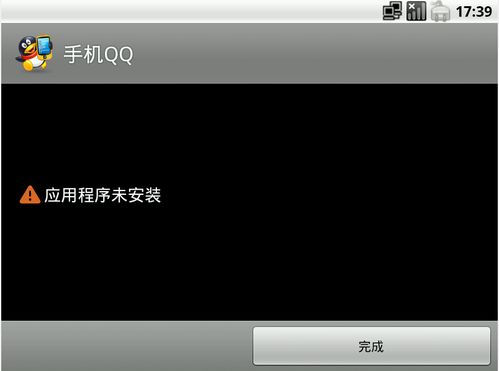
在日常生活中,我们经常使用安卓手机,安装各种应用程序来满足我们的需求。然而,有时候在安装应用程序时,会遇到“程序未安装”的提示,这让人感到困惑。本文将为您解析安卓系统程序未安装的常见原因,并提供相应的解决方法。
一、程序已安装
首先,我们需要确认是否已经安装了相同的应用程序。有时候,我们可能会下载相同的应用程序的不同版本,导致系统无法识别,从而显示“程序未安装”的提示。解决方法是,检查手机中是否已安装相同的应用程序,如果有,请将其卸载后再尝试安装。
二、系统版本不兼容
安卓系统版本更新后,部分应用程序可能无法在旧版本系统中正常运行。如果您的手机操作系统版本低于应用程序要求的版本,那么在安装过程中就会显示“程序未安装”。解决方法是,检查应用程序的兼容性要求,并升级您的手机操作系统到相应版本。
三、手机存储空间不足
手机存储空间不足也是导致程序无法安装的常见原因。当手机存储空间不足时,系统无法为应用程序腾出足够的空间,从而显示“程序未安装”。解决方法是,清理手机存储空间,删除不必要的文件和应用,释放存储空间后再尝试安装。
四、安装包损坏
有时候,下载的应用程序安装包可能损坏,导致无法正常安装。解决方法是,重新下载应用程序的安装包,并确保下载来源可靠。
一、卸载相同程序
1. 打开手机设置,进入“应用管理”或“应用程序”。
2. 在列表中找到已安装的应用程序,选择需要卸载的程序。
3. 点击“卸载”或“删除”,确认卸载操作。
二、检查系统版本
1. 打开手机设置,进入“关于手机”或“系统信息”。
2. 查看手机操作系统版本,确认是否满足应用程序的兼容性要求。
3. 如不满足,请升级手机操作系统到相应版本。
三、清理手机存储空间
1. 打开手机设置,进入“存储空间”或“存储”。
2. 查看手机可用存储空间,如空间不足,请清理手机存储空间。
3. 进入“文件管理”或“文件”,删除不必要的文件和应用。
四、重新下载安装包
1. 打开手机浏览器或应用商店,搜索需要安装的应用程序。
2. 下载并安装应用程序,确保下载来源可靠。
五、开启未知来源
1. 打开手机设置,进入“更多设置”或“系统安全”。
2. 开启“未知来源”或“安装未知来源应用”功能。
3. 在此功能开启后,您可以在手机中安装非应用商店提供的应用程序。
六、格式化存储卡
1. 备份存储卡中的重要数据。
2. 将存储卡插入电脑,使用格式化工具进行格式化。
3. 格式化完成后,将存储卡重新插入手机,尝试安装应用程序。
通过以上方法,相信您已经能够解决安卓系统程序未安装的问题。在使用手机的过程中,如遇到类似问题,可以尝试以上方法进行解决。祝您使用愉快!
